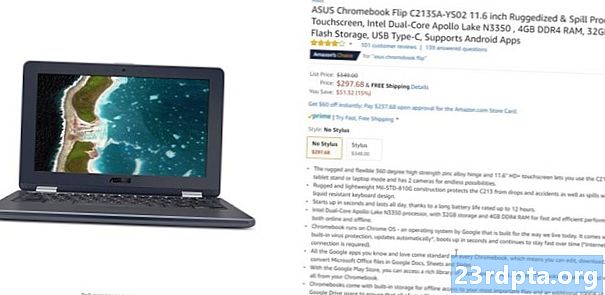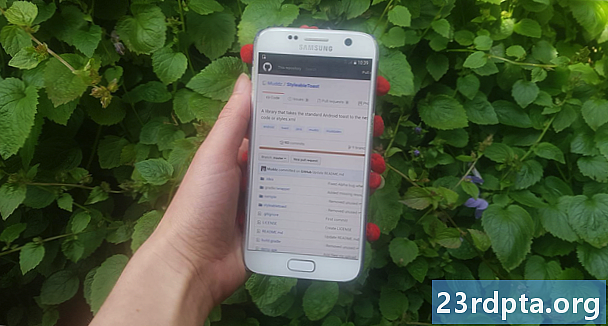
Садржај
- Додавање удаљених зависности
- Додавање удаљене зависности са ЈЦентер-ом
- 2. Додавање удаљене зависности са Мавен Централ-ом
- 3. Додавање удаљене зависности која се налази на сопственом серверу
- Шта ако не могу пронаћи изјаву о спремишту и / или саставити?
- Коришћење ЈитПацк-а
- Клонирање ГитХуб пројекта
- Решавање проблема
- Окончање
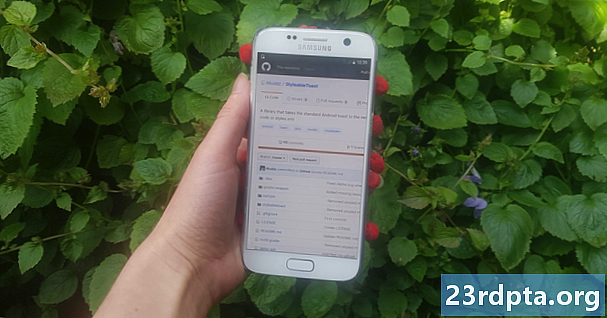
Веома мали број Андроид пројеката је острво! Већина Андроид пројеката зависи од низа других компоненти, укључујући Андроид библиотеке трећих страна.
Андроид библиотека садржи исте датотеке које сте пронашли у редовном Андроид пројекту, као што су изворни код, ресурси и Манифест. Међутим, уместо компајлирања у Андроид пакет пакета (АПК) који може да се изводи на Андроид уређају, библиотека се компајлира у архиву кода коју можете да користите као зависност од пројекта. Ове библиотеке вам омогућавају приступ широком распону додатних функција, укључујући неке функције које нису обухваћене Андроид платформом ванилла.
Једно од најбољих места за проналажење Андроид библиотека је ГитХуб. Међутим, улазак у библиотеку са њене ГитХуб странице и у ваш пројекат није увек једноставан, поготово јер постоји неколико различитих спремишта која програмери могу да дистрибуирају своје ГитХуб пројекте - а можда није увек очигледно које складиште развијалац користи!
У овом чланку ћу вам показати како увести било коју библиотеку коју откријете на ГитХуб-у у свој Андроид пројекат, без обзира да ли желите да додате библиотеку као удаљену или као локалну зависност.
Додавање удаљених зависности
Градлејев систем градње Андроид Студио-а додаје библиотеке у ваш пројекат као модул зависности. Те зависности могу се налазити у удаљеном спремишту, као што су Мавен или ЈЦентер, или се могу похранити у ваш пројекат, као локална зависност - само морате обавестити Градле да зна где може да нађе ове зависности.
Додавање библиотеке као удаљене зависности је обично најбржи и најлакши начин за уношење кода библиотеке у ваш пројекат, тако да ћемо ово прво погледати. Када додате библиотеку као удаљену зависност, Градле ће се побринути да зависност има све што је потребно за покретање, укључујући било коју прелазни зависности, тако да ћете обично желети да додате библиотеку као удаљену зависност где год је то могуће.
Да бисте додали зависност на даљину, требаћете да Градлеу дате две информације:
- Репозиториј. Градле мора да познаје складиште (или складишта) где треба да тражи вашу библиотеку (или библиотеке). Андроид библиотеке обично се дистрибуирају путем Мавен Централ или ЈЦентер.
- Изјава за састављање. Садржи назив пакета библиотеке, име групе библиотеке и верзију библиотеке коју желите да користите.
У идеалном случају, страница ГитХуб библиотеке требало би да вам пружи све ове информације. У стварности то није увек, али кренимо од најбољег сценарија случаја и претпоставимо да страница ГитХуб библиотеке садржи ове информације.
Додавање удаљене зависности са ЈЦентер-ом
СтилеаблеТоаст је библиотека која вам омогућава да прилагодите сваки део Андроид-ових здравица, укључујући промену боје позадине, радијуса угла и фонта и додавање икона. Такође нуди све информације потребне за додавање ове библиотеке вашем пројекту у одељку „Инсталација“. Овде видимо да се овај пројекат дистрибуира путем ЈЦентер-а.
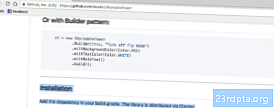
Када креирате пројекат са најновијим издањима Андроид студија, датотеке буилд.градле вашег пројекта су већ подешене за подршку ЈЦентер. Ако отворите датотеку буилд.градле на нивоу пројекта, видећете да је ЈЦентер већ укључен у одељак „аллпројецтс / репоситориес“:
аллпројецтс {спремишта {јцентер ()}}
Имајте на уму да датотека буилд.градле на нивоу пројекта садржи два блока „складишта“, али блок „буилдсцрипт / репозиториј“ је место где дефинишете како Градле изводи ову изградњу. У овај одељак не треба да додате зависности од модула.
Пошто је ваш пројекат већ конфигурисан за проверу ЈЦентер-а, једино што морамо да урадимо је да додате нашу изјаву превођења у датотеку буилд.градле на нивоу модула.
Још једном, СтилеаблеТоаст нам пружа тачне информације које су нам потребне, зато једноставно копирајте изјаву за компајлирање са странице ГитХуб компаније СтилеаблеТоаст и залепите је у датотеку Градле:
зависности {цомпиле цом.муддздев: стилеаблетоаст: 1.0.8}
Синхронизујте датотеке Градле, било кликом на банер „Синц“ или одабиром иконе „Синц Пројецт витх Градле Филес“ на алатној траци. Градле ће потом затражити ЈЦентер сервер да провјери постоји ли Стилеаблетоаст библиотека и преузети све његове датотеке. Сада сте спремни да почнете да користите ову библиотеку!
2. Додавање удаљене зависности са Мавен Централ-ом
Ако алтернативно, на страници ГитХуб-а пројекта наведено је да се ова библиотека дистрибуира путем Мавен Централ-а, онда ћете морати да кажете Градлеу да проверите Мавен Централ.
Отворите датотеку буилд.градле на нивоу пројекта и додајте Мавен Централ у блок „аллпројецтс“:
аллпројецтс {спремишта {мавенЦентрал ()}}
Од овог тренутка остатак процеса је потпуно исти: отворите датотеку буилд.градле на нивоу модула, додајте изјаву превођења и синхронизујте са Градлеом.
3. Додавање удаљене зависности која се налази на сопственом серверу
Повремено можете наићи на пројекат који се и даље дистрибуира путем ЈЦентер-а или Мавен Централ-а, али програмер је одлучио да њихов пројекат угости на свом серверу. У том случају, на страници ГитХуб-а пројекта требало би да вам се каже да користите врло специфичан УРЛ, на пример, складиште Црасхлитицс Кит-а Фабриц-а се налази на хттпс://мавен.фабриц.ио/публиц.
Ако видите овакву врсту УРЛ-а, мораћете да отворите датотеку буилд.градле на нивоу пројекта, а затим декларишете спремиште (у овом случају Мавен) заједно са тачним УРЛ-ом:
спремишта {мавен {урл хттпс://мавен.фабриц.ио/публиц}}
Тада можете додати изјаву за компајлирање и синхронизовати датотеке као нормално.
Шта ако не могу пронаћи изјаву о спремишту и / или саставити?
До сада смо били оптимисти и претпоставили да је пројекат ГитХуб увек вам говори све информације које требате знати. Нажалост, то није увек тако, па пребацимо се са најбољег сценарија на најгори случај и замислите да страница ГитХуб-а пројекта не пружа никакве информације о спремишту и састављању изјава које требате да користите.
У овом сценарију можете:
- Користите ЈитПацк.
- Клонирајте целокупно складиште и увезите његов код у ваш пројекат као свој модул.
Коришћење ЈитПацк-а
ЈитПацк је складиште пакета за Гит које вам омогућава да додате било који ГитХуб пројекат као удаљену зависност. Све док библиотека садржи датотеку за прављење, ЈитПацк може генерисати све информације које су вам потребне да бисте додали ову библиотеку у свој пројекат.
Први корак је отварање датотеке буилд.градле на нивоу пројекта и додавање ЈитПацк-а као складишта:
аллпројецтс {спремишта {мавен {урл хттпс://јитпацк.ио}}}
Затим можете да користите веб локацију ЈитПацк да бисте генерисали изјаву за компајлирање, на основу УРЛ-а ГитХуб-а тог пројекта:
- У свом веб прегледачу идите на ГитХуб страницу библиотеке. Копирајте његов УРЛ.
- Пређите на веб страницу ЈитПацк.
- Залепите УРЛ у поље за претрагу веб локације, а затим кликните на пратећи тастер „Погледајте горе“.
- Веб страница ће тада приказати табелу свих верзија ове библиотеке, подељену на различите картице: издања, градјевине, гране и одреди. Изгледа да су издања обично стабилнија, док одељак Обавештења садржи најновије промене.

- Након што одлучите коју верзију желите да користите, кликните на пратећи тастер „Набавите“.
- Веб локација би требало да се ажурира како би се приказала тачна изјава о компајлирању коју треба да користите.
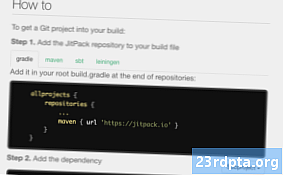
- Копирајте / залепите ову изјаву за компајлирање у датотеку буилд.градле на нивоу модула вашег пројекта.
- Синхронизујте своје датотеке Градле и спремни сте за коришћење библиотеке!
Клонирање ГитХуб пројекта
Ако нисте сигурни у изјаву о складишту и / или састављање изјаве, можда ћете то желети клон пројекат ГитХуб. Клонирањем се ствара копија свих кода и ресурса ГитХуб пројекта, и чува је на вашој локалној машини. Затим можете да увежете клон у свој пројекат као свој модул и користите га као зависност модула.
Ова метода може бити дуготрајна, а увоз целог кода пројекта може изазвати сукобе са остатком вашег пројекта. Међутим, клонирање вам омогућава приступ свим кодима библиотеке, тако да је ова метода идеална ако желите да прилагодите библиотеку, на пример, подешавањем кода ради боље интеграције са остатком пројекта или чак додавањем нових функција (мада ако сматрате да би други људи могли имати користи од ваших промена, можда ћете желети да размотрите свој допринос назад пројекту).
Да бисте клонирали ГитХуб пројекат:
- Креирајте ГитХуб налог.
- Изаберите „Цхецкоут фром Версион Цонтрол“ на екрану „Велцоме“ компаније Андроид Студио.
- Унесите своје ГитХуб акредитиве.
- Отворите веб прегледач, идите до ГитХуб-овог спремишта које желите да клонирате, а затим копирајте / залепите његов УРЛ у дијалог Андроид Студио.
- Специфицирајте локални директориј у који желите похранити клонирано спремиште.
- Дајте овом директорију име, а затим кликните „Клонирај“.
Сада имате копију кода библиотеке, ту библиотеку можете увести у свој Андроид пројекат, као нови модул:
- Отворите пројекат у којем желите да користите клонирану библиотеку, а затим изаберите „Датотека> Ново> Увези модул“ на траци са алаткама Андроид Студио.
- Кликните на дугме са три тачкице и идите до вашег клонираног спремишта. Одаберите ово складиште, а затим кликните на „ОК“.
- Кликните на „Заврши“.
- Изаберите „Датотека> Структура пројекта“ на траци са алаткама Андроид Студио.
- У левом менију изаберите модул где желите да користите ову библиотеку.
- Одаберите картицу „Зависности“.
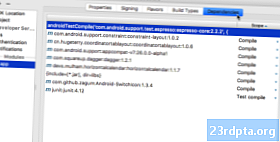
- Изаберите малу икону „+“, а затим „Зависност од модула“.
- Изаберите модул библиотеке, а затим кликните на „ОК“.
- Изађите из прозора „Структура пројекта“.
У зависности од библиотеке коју користите, можда ћете морати да извршите нека прилагођавања увезеног кода пре него што се пројекат састави. На пример, ако се картица „Андроид Студио“ жали на некомпатибилне минСдкВерсионс, тада су шансе да АПИ-ји које библиотека користи нису компатибилни са верзијама Андроид платформе дефинисане у датотеци буилд.градле вашег пројекта. Слично томе, ако се Андроид Студио жали на буилдТоолсВерсион вашег пројекта, онда вероватно постоји несклад између верзије која је дефинисана у библиотеци и верзије дефинисане на другом месту у вашем пројекту. У оба ова сценарија требате проверити вредности дефинисане у обе датотеке град.градле и променити их у складу са тим.
Решавање проблема
Када радите са било који врста софтвера треће стране, као опште правило вероватније је да ћете наићи на некомпатибилности, грешке и све остало чудан понашања, у поређењу са оним када користите пакет софтвера који је развио исти тим и где је сваки део слагалице посебно дизајниран за заједнички рад.
Ако наиђете на проблеме након што додате библиотеку у свој пројекат, покушајте са следећим исправкама:
- Проверите да нисте случајно додали више верзија исте библиотеке. Ако Андроид Студио пријављује грешку „више ДЕКС датотека дефинише ...“, можда сте додали исту библиотеку у свој пројекат више пута. Можете прегледати зависности модула тако што ћете на алатној траци Андроид Студио одабрати „Датотека> Структура пројекта“, затим одабрати модул који желите да испитате и кликнути картицу „Зависности“. Ако се библиотека појави у овом прозору више пута, одаберите дупликат и кликните малу иконицу да бисте је уклонили.
- Тражити на интернету. Увек постоји шанса да су се други људи сусрели са истим проблемом као и ви, па извршите брзу претрагу Гоогле-а да бисте видели да ли је неко објавио овај проблем на форумима или заједницама попут Стацковерфлов-а. Можда ћете имати среће и наћи блог или туториал који садржи упутства о томе како решити тачан проблем.
- Очистите и обновите свој пројекат. Понекад је избор „Буилд> Цлеан пројецт“ са алатне траке Андроид Студио, а затим „Буилд> Ребуилд пројецт“ можда довољан да реши ваш проблем.
- А ако све друго не успе ... Исправљање софтвера треће стране понекад захтева мало покушаја и грешака, па ако постоји алтернативни начин увоза одабране библиотеке, увек је вредно покушати. Само зато што ваш пројекат одбија да се састави након што увезете клонирано складиште, не значи да ће имати исту реакцију ако покушате да користите исту библиотеку као удаљену зависност.
Окончање
У овом чланку смо погледали како можете да додате било коју библиотеку коју откријете на ГитХуб-у у свој Андроид пројекат, без обзира да ли се та библиотека дистрибуира путем ЈЦентер-а или Мавен Централ-а. Чак и ако немате појма шта треба да користите изјаву спремишта или компајлирање, увек имате могућност коришћења ЈитПацка или клонирање кода библиотеке.
Да ли сте открили неку сјајну Андроид библиотеку на ГитХуб-у? Јавите нам у коментарима испод!